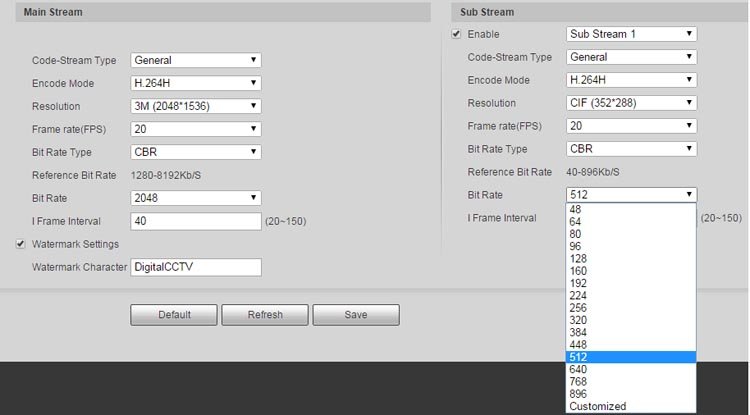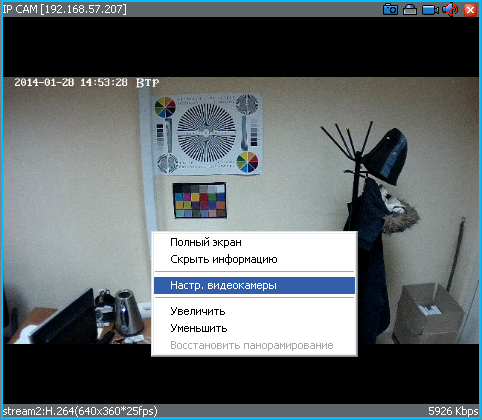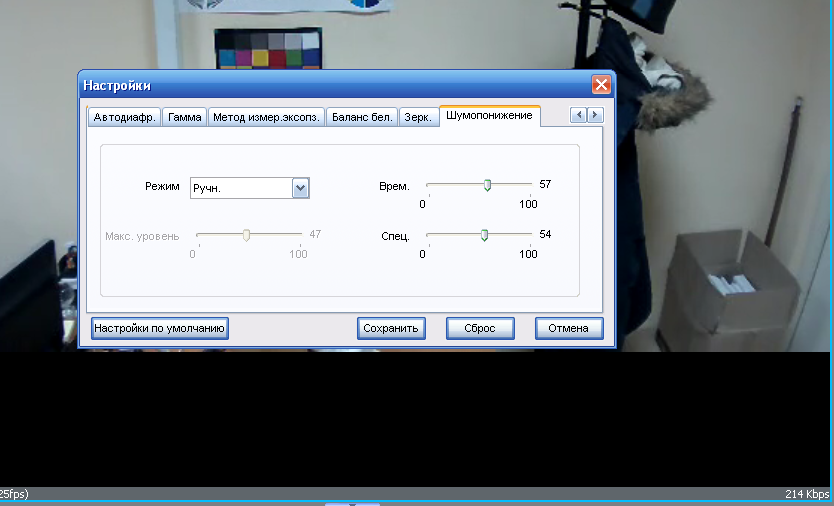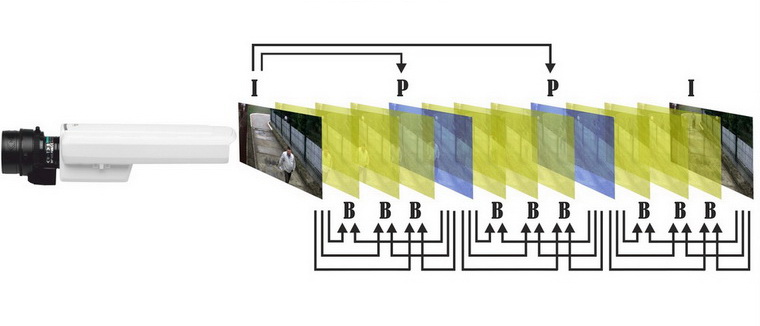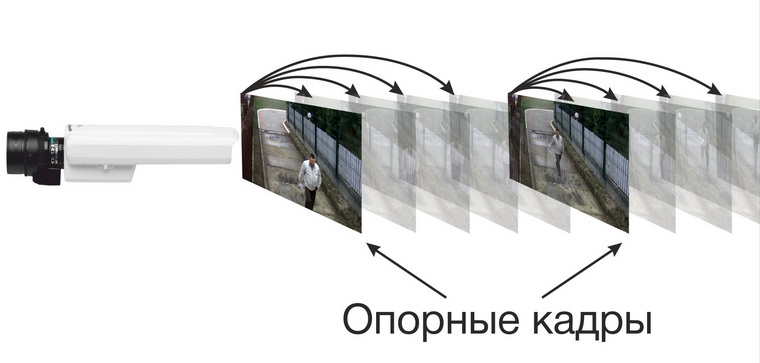Интервал кадров видеонаблюдения что это
Как настроить битрейт системы видеонаблюдения?
Как настроить битрейт системы видеонаблюдения?
Существует два типа скоростей кодирования аудио и видеоинформации: переменная и постоянная скорость. Измеряется она в битрейтах. Бит (англ. binary digit – двоичное число) – это наименьшая возможная единица информации в цифровой электронной технике (1 байт =8 бит). А вот скорость передачи битов за определенный период времени называется битрейт.
Величина битрейта исчисляется в битах за секунду (бит/c, bps) или в производных от этой величины – килобитах за секунду (кбит/с, kbit/s, kbps), мегабитах за секунду (мбит/с, Mbit/s, Mbps) и так далее.
Битрейт аудио и видеоинформации чаще всего измеряется в килобитах за секунду. Он влияет на качество видео, а именно на его детализацию. Чем битрейт выше, тем лучше качество, но одновременно требуется больше памяти, так как размер файла будет большим.
Основными типами скорости передачи данных являются: постоянный битрейт (CBR) и переменный битрейт (VBR). При видеозаписи разнообразных сценариев, битрейт существенно влияет на качество полученного в итоге видеофайла. Съемка динамичных сцен, постоянного потока людей или автомобилей и насыщенных цветов существенно отличается от съемки квартиры или пустого офисного коридора.
Мы не будем рассказывать о типах битрейта, ибо уже говорили об этом в данной статье. Сегодня поговорим о том, как настроить битрейт для видеорегистратора.
Управление битрейтом рекомендуется устанавливать постоянным. С ним картинка не будет периодически «сыпаться», как это было бы с VBR. Сжатие же с помощью ABR позволяет установить минимальное и максимальное значение битрейта, за которые система не будет выходить.
Для каждого видеорегистратора настройка битрейта выглядит по разному. Например в видеорегистраторах Hikvision для настройки битрейта нужно в панели управления зайти в раздел «Видео и аудио» и в пункте «Тип скорости данных» выбрать тип битрейта, а также его максимальную величину.
В видеорегистраторах Аzimuth аналогично, только делается это в разделе «Компрессия». Причем сжатие (или «компрессия») напрямую указывает регистратору в каком качестве необходимо оцифровывать сигнал от видеокамер.
Кроме того имеется возможность настройки двух потоков: основного — для записи на локальный HDD, и дополнительного (мобильного) — для удаленного доступа через низкоскоростное подключение по сети.
Для настройки сжатия выполните переход: Главное меню —> Настройка —> Компрессия.
Здесь можно выбрать тип битрейта, его цифровое значение и качество видео.
Если настроить слишком четкое изображение с высоким количеством кадров в секунду, то просматривать видео в режиме реального времени будет не комфортно из-за нехватки скорости интернета или мощности процессора Вашего смартфона. Ниже приведен пример настройки качества записываемого видеопотока (битрейта) у видеорегистратора Polyvision с описанием параметров. Здесь также битрейт выставляется в разделе «Компрессия».
Видеорегистраторы Polyvision позволяют записывать в высоком качестве — Основной поток (левая колонка), а просматривать и Основной поток и в более низком качестве — Экстра поток (правая колонка).
FPS — частота кадров в секунду. Увеличивая частоту кадров видео будет становиться более плавным, но при этом увеличивается Битрейт и место занимаемое на жестком диске.
Качество — условное обозначение количества килобит в одну секунду (Кбит/с). Чем выше качество, тем лучше будут видны мелкие детали на видеокадрах: лица, номера машин и т.п., но при этом также увеличивается Битрейт и место занимаемое на жестком диске.
Битрейт — количество занимаемого места на жестком диске одной секунды записанного видеофайла.
В видеорегистраторах Dahua настройка битрейта также осуществляется основного и субпотоков.
При этом настраивать просмотр в дополнительном потоке нужно для просмотра общей сетки камер, выводимых на мониторе. Переход же на основной поток осуществляется при увеличении изображения камеры на весь экран.
На видеорегистраторах Dahua можно максимально ужать доп поток до 40Кб/сек для одной видеокамеры, если их в системе видеонаблюдения больше, то например для 30 камер эта цифра увеличится до 2Мбит/сек.
Как видим от настроек битрейта зависит как качество видео, так и место, занимаемое им на жестком диске. Поэтому это очень важный показатель, который при настройке видеорегистратора обязательно нужно правильно выставить.
Ну а мы напоминаем, что наша компания «Запишем всё» с 2010 года занимается монтажом, модернизацией и обслуживанием любых систем видеонаблюдения в Москве и Подмосковье.
Мы работаем быстро, качественно и по доступным ценам. Перечень услуг и цены на их вы можете посмотреть здесь.
Звоните +7 (499) 390-28-45 с 8-00 до 22-00 в любой день недели, в том числе и в выходные. Мы будем рады Вам помочь!
Оборудование для организации видеонаблюдения видеокамеры, видеорегистраторы
Каталог
Новости
Как настроить компрессию H264 в IP-видеокамере
Себестоимость проекта можно снизить правильной настройкой компрессии и шумоподавления. Снижается количество используемых жёстких дисков и требования к сетевой и воспроизводящей аппаратуре.
1)Шумоподавление
Цифровые алгоритмы шумоподавления компенсируют (заменяют на подходящие) быстро появляющиеся и исчезающие единичные пиксели (или небольшие группы), которые не несут в себе информации.
IP-видеокамеры TBC-I1421IR и TBC-I2422IR имеют гибкие настройки встроенного в процессор ISP, что позволяет настроить шумоподавление, настроить камеру на нужную освещённость, отрегулировать насыщенность цвета и т.д.
Чтобы войти в меню настроек ISP, нажмите на изображении (в программе NVMS или в браузере) правой кнопкой мыши, и выберите в контекстном меню пункт «Настр. видеокамеры».
Затем, чтобы войти в суб-меню шумоподавления, выберите вкладку «Шумопонижение». Обязательно переключите режим в «Ручн».
Отрегулируйте параметры «Врем» и «Спец», визуально оценивая изображение, и отображаемую скорость потока.
Обратите внимание на битрейт на изображениях в этой статье до и после настроек шумоподавления : было 5926 кбит/с, стало 214 кбит/с.
Тема шумоподавления актуальна и для аналоговых видеокамер, кроме того к шумам матрицы добавляются ещё помехи в канале связи. В оборудовании ТВТЕС шумы матрицы аналоговой видеокамеры компенсируются на нескольких участках тракта: сначала выполняется шумоподавление DNR в процессоре видеокамеры, затем происходит дополнительное шумоподавление 3DNR на входе видеорегистратора в микросхеме Nextchip, когда сигнал PAL преобразуется в ITU-R BT.656, до попадания в процессор.
Помехи в канале связи хорошо устраняются пассивными приёмопередатчиками по витой паре ТВТЕС с дифференциальной технологией передачи и частотным фильтром: без каких-либо потерь качества изображения скорость потока снизится до 1.8 раз.
2) Настройки профиля H264.
Профиль кодека – это совокупность скрытых настроек H264, которые определяют преимущество кодирования: оно может быть в высокой степени сжатия, в простоте обработки процессором, или чем-то средним.
1) Профиль Base – это минимальная нагрузка на процессор декодирующего устройства при несильной компрессии. Подходит для просмотра видеокамеры в локальной сети на персональном компьютере.
2) Профиль Main – это средняя нагрузка на процессор при высокой компрессии, профиль универсален для достаточно производительных ПК и для большинства видеорегистраторов.
3) Профиль High – это максимальная компрессия с сильной нагрузкой на декодирующее устройство. Скорость потока будет в 2-3 раза ниже чем при использовании профиля Base. В случае использования сервера видеонаблюдения, основанного на процессоре архитектуры компаний Intel или AMD, в отличие от видеорегистратора, нагрузка будет действовать на работу всей системы (или существенной её части). В процессорах видеорегистраторов ТВТЕС (Hisilicon 35 серии) есть отдельное специальное ARM-ядро, созданное для работы с кодеком H264 «на уровне железа», и созданное из соображений стабильной работы: если будут проблемы с декомпрессией одного канала – это не распространится на другие каналы и всю работу системы (запись, работа автофункций).
Все видеорегистраторы ТВТЕС работают исправно с High-профилем H264 (до уровня 4.0 включительно).
3) VBR или CBR
CBR (constant bit rate, «постоянный битрейт») означает, что на выходе устройства будет поддерживаться определённая, заданная пользователем скорость потока. Недостаток режима в том, что поскольку в моменты сильных перемен изображения в кадре скорость потока возрастает, если она начнёт превышать установленное пользователем значение, в эти моменты качество видео будет заметно ухудшаться.
В режиме VBR (variable bit rate, «переменный битрейт») скорость потока определяется настройками качества изображения, установленными пользователем, и динамичностью сцены, сжимаемой H264 с данными настройками. В моменты, когда в кадре происходит большое количество движения, выходная скорость потока может увеличиваться в 1.5-2 раза по-сравнению со сценами, в которых этого движения нет совсем.
4) Интервал I-кадра
Интервал I-кадра выбирается в зависимости от частоты возникновения движения в кадре. Например, если камера направлена на оживлённую улицу – движения много, тогда интервал стоит взять минимальным – 1с. Если же камера смотрит на спокойный двор, или висит в коридоре помещения, где редко проходят люди, – тогда интервал I-кадра нужно установить на максимальное значение – 3с.
5) Кодирование звука (G.711 ULAW/ALAW, RAW PCM)
Кодеки звука G.711 ULAW и G.711 ALAW отличаются лишь действующим алгоритмом, а с точки зрения пользователя не отличаются совсем. В общем выходном битрейте битрейт кодированного звука – 64 кбит/с. Битрейт RAW PCM – 128 кбит/с, в этом стандарте кодирование звука происходит без потери качества.
В видеорегистраторах ТВТЕС используется кодек RAW PCM.
Заключение: у H264 есть некоторое количество скрытых от глаз пользователя настроек, поэтому итоговые скорость потока и нагрузка на процессор у разных производителей могут отличаться для одних и тех же профилей.
Форум по системам видеонаблюдения и безопасности.
Форум по системам видеонаблюдения, безопасности, пожарным и охранным сигнализациям, контролю доступа.
Оптимальные настройки для IP камеры
Оптимальные настройки для IP камеры
Сообщение ThreeLeaf » 09 апр 2015, 07:29
Здравствуйте. Подскажите пожалуйста, мне бы хотелось как можно более правильнее задать её параметры, дабы снизить нагрузку на ПК и сеть, но при этом не сильно потерять в качестве картинки.
На данный момент у меня возникают вопросы по следующим пунктам:
-Тип битрейта
-Максимальный битрейт
-Интервал I кадра
-SVC
Из того что мне удалось найти в интернете я пришёл к выводу что Тип битрейта лучше выбирать переменный (во всяком случае исходя из того что движений на камерах у меня не много), но при этом нужно оставить запас пропускной способности в сети на случай резкой активности сразу на нескольких камерах. Что можете сказать по этому поводу?
Максимальный битрейт, если я правильно понимаю является неизменным и фактическим если ставить постоянный тип битрейта и является максимальным (видимо во время записи) если выбирать переменный, но какой какой битрейт задаётся (видимо автоматически) и исходя из чего при потоке с переменным, но без записи? Какой вы обычно ставите битрейт? У меня камера позволяет выбрать 256-12588. Разрешение меня интересует FHD. И возможно глупый вопрос, но нагрузку на сеть рассчитывать исходя из суммарного битрейта всех камер?
Про интервал 1 кадра к сожалению вообще нечего не знаю. По умолчанию стоит 50. За что этот параметр отвечает и какое значение по вашему мнению лучше выставить?
SVC. Интернет говорит что это некое сжатие. Помогает судя по всему экономить место на жестком диске. Это всё хорошо, но есть ли минусы у этого параметра или лучше его всегда включать?
И ещё вопрос, возможно глупый. Я ошибаюсь или можно настраивать показ через доп.поток, а запись через основной?
Требования и советы по настройкам и проверке видеокамер
Видеокамера должна поддерживать передачу видео по RTSP (RTP поверх TCP)
На видео-поток обязательно должны быть выведены дата и время, которые легко читаются в любое время суток.
На камере обязательно должна быть включена синхронизация даты и времени с NTP сервером
Должен быть открыт доступ на чтение с IP адресов: Список IP-адресов серверов РосДомофон
Пояснения к требованиям
При выборе камеры обязательно убедитесь, что она поддерживает передачу видео по RTSP (англ. Real Time Streaming Protocol, или, потоковый протокол реального времени)
Опыт показал, что при битрейте камеры более 1024Кбит/с начинаются проблемы проигрывания видео на мобильных устройствах конечных пользователей. Сказываются ограничения как каналов мобильной связи, так и самих устройств.
Для абонентов, просматривающих видео в архиве важно знать точное время происходящих событий. Это особенно важно при разборе инцидентов. Поэтому на кадре всегда должно отображаться в хорошо видимой части дата и время. Пожалуйста, учитывайте, что это индивидуальное требование для каждой камеры.
Камеру могут перезагрузить в любой момент, например, при отключении питания в доме. Поэтому дата и время должны восстанавливаться автоматически. Для этого необходимо использовать синхронизацию с NTP сервером.
Если не привязать локальный IP-адрес к MAC адресу приватной камеры, то при перезагрузке роутера у камеры сменится IP-адрес. В этом случае РДА не сможет получить видео-поток, так как в личном кабинете RDEA будет указан предыдущий IP-адрес. Как это сделать: найдите настройку на роутере «Привязка IP к МАС». Укажите свободный локальный IP-адрес и МАС адрес камеры, затем сохраните настройку и перезагрузите роутер.
На стороне, где размещены видеокамеры, может быть ограничен доступа по IP. В этом случае необходимо добавить IP адреса серверов РосДомофон в white list. Это требование не относится к так называемым «приватным» камерам, у которых не локальный IP.
Как правильно выставить значение опорного кадра ( I Frame Interval, I-Frame, frame rate ).
Особенность заключается в том, что одни производители камер привязывают значение опорного кадра к единице времени, секунде. (от 1 до 20). Если производитель в настройках камеры дает нам возможность выбрать значение от 1 до 20, следовательно, в этом поле необходимо выставить значение равное количеству опорных кадров, которое мы хотим получать с камеры за 1 секунду.
В нашем случае необходимо выставить значение 1, что соответствует 1 кадру в секунду. ( см. скриншот ниже).
Другие производители камер привязывают значение опорного кадра к количеству простых кадров, через которое происходит опорный кадр (от 1 до 200). Если производитель в настройках камеры дает нам возможность выбрать значение от 1 до 200, следовательно, в этом поле необходимо выставить значение равное количеству простых кадров через которое будет происходить опорный кадр.
В нашем случае необходимо выставить значение от 10 до 15, что соответствует 10-15 кадрам между опорными кадрами . ( см. скриншот ниже).
Как проверить камеру?
После установки плеера выполните:
Нажать сохранить и закрыть окно с настройками.
После этого необходимо открыть пункт Инструменты > Сообщения, в разделе Детализация: выставить 2(отладка)
Затем перейти в раздел Медиа > Открыть URL.
Обратите внимание на качество изображения, задержку, пропуск кадров, возникающие артефакты, а также на выводимые сообщения.
Например если видите сообщение «main warning: picture is too late to be displayed (missing > 300 ms)«, то необходимо снизить настройки камеры понизив разрешение, FPS, битрейт, можно попробовать переключиться на дополнительный поток с более низкими настройками.
Какие параметры настроить, чтобы битрейт (bitrate) камеры не превышал 1Мбит/с?
Битрейт (bitrate) камеры не должен превышать 1024 Кбит/с. Это связано с ограничениями мобильных устройств.
Если такой опции нет, то bitrate настраивается с помощью изменения параметров:
Управляя этими параметрами, необходимо подобрать оптимальный баланс между качеством изображения и потреблением трафика.
Настройки потоков
Чаще всего у камеры имеется 2 потока:
Для каждого потока можно выставить индивидуальные настройки. Чаще всего встречается такой набор:
Добавление RTSP ссылки в личном кабинете RDEA:
Отдельные поля «логин» и «пароль» заполняются, если RTSP ссылка их не содержит.
Как узнать RTSP поток с IP-камеры?
Как узнать RTSP поток с помощью Onvif Device Manager?
Примеры создания RTSP ссылок от разных производителей:
RTSP ссылки для оборудования RVI
RTSP ссылки для оборудования HIKVISION
RTSP ссылки для оборудования DP5000.B2-xxT/IP-CVBS
RTSP ссылка для оборудования других производителей
Особенности конкретных моделей камер, видеорегистраторов:
Камера Vizit c70
Инструкция по отключению шифрования на оборудовании HiWatch (при включенном шифровании видеопоток передаваться не будет)
Инструкция по отключению облака Hik-Connect для оборудования Hikvision и HiWatch (при включенном Hik-Connect видеопоток передаваться не будет)
Примеры по настройке камер:
Пример настройки китайской камеры через VMS
При данных настройках камеры задержка видео-потока составляла более 5 сек, что является ошибкой. ( см. скриншот ниже)
Данные настройки камеры считаются отпимальными и имеют наименьшую задержку видео-потока. ( см. скриншот ниже)
Пример настройки камеры с админ-панелью IPC ( например HEROSPEED ):
Настройка при которой задержка более 6 секунд:
Опорный кадр в H.264. Маленький параметр с большими последствиями
Структура кодека H.264
Прежде чем говорить об опорном кадре, нужно понимать структуру потока и принципы работы кодека H.264. Для начала немного теории.
Спецификация H.264 была опубликована еще в 2003 году. Кодек стал настоящей революцией в телевидении высокой четкости. Он позволил хранить и передавать изображение высокого разрешения с высоким качеством и битрейтом в несколько раз меньшим, чем другие форматы сжатия. Давайте рассмотрим структуру потока формата H.264.
IP-камера передает полные кадры (JPEG)а, между ними передаются только кодированные изменения изображения относительно опорного кадра. В этом и заключается суть межкадрового сжатия. Полные кадры получили название I-кадры. Далее следуют P и B-кадры. P-кадры содержат информацию об изменениях относительно I-кадра. B-кадры связаны как с I-кадрами, так и с P-кадрами. Все это нацелено на более эффективное сжатие и низкий поток с высоким качеством, но за это приходится расплачиваться высокими затратами на вычислительные мощности и оперативную память сервера при декодировании.
Из схемы структуры потока можно также заметить, что при декодировании невозможно восстановить изображение из B-кадра пока не будет получен P-кадр. В связи с этим мы и видим задержку в отображении потока с IP-камеры в H.264.
Существуют различные профили H.264, которые отличаются возможностями по кодированию. Чтобы не углубляться в теорию стоит отметить, что чем выше спецификация профиля, тем выше степень сжатия с сохранением высокого качества, но тем больше нагрузка на процессор камеры для кодирования и на ресурсы сервера по декодированию потоков. Так же, у старших профайлов больше упомянутая задержка в отображении потока с IP-устройства. Современные камеры в большинстве своем поддерживают Baseline Profile и Main Profile. Профессиональным IP-камерам доступен High Profile.
Что такое «опорный кадр»?
Оптимальная частота следования опорных кадров
Оптимальное значение периода следования опорных кадров средней сцены и типовых задач видеонаблюдения выбирает производитель IP-камеры и выставляет по умолчанию в настройках кодека. Встречаются IP-камеры со значением GOP length от 32 до 120 и более. В то же время, значение частоты опорного кадра (GOP length) оказывает значительное влияние на работу систем видеоанализа, и об этом мало кто задумывается, а точнее никто и не знает. Вот об этом поговорим подробно.
Значение опорного кадра для видеонаблюдения
Это связано с тем, что для восстановления дополнительных кадров из потока H.264 для работы видеоаналитики пришлось бы задействовать значительные вычислительные ресурсы ПЭВМ.
А вот теперь представьте себе, что для темпа видеоввода 25 к/с и значения GOP=100 мы получаем опорный кадр для работы видеоаналитики каждые 4 секунды. Какая точность и задержка у нас будет, хотя бы в детекции движения? За 4 секунды может произойти многое, а алгоритмы видеоанализа этого могут и не заметить, т.к. опорные кадры до возникновения происшествия и после будут одинаковыми. Для проверки этой теории мы даже сняли видеоролик и разместили его на нашем канале в YOUTUBE:
Как это ни странно, но об этом практически никто не говорит. В редких рекомендациях на форумах техподдержки можно встретить совет по уменьшению частоты следования опорных кадров (уменьшения GOP) в IP-камере для решения проблем с детекцией движения.
Самое опасное в этой ситуации, что проблемы в детекции характерны на быстродвижущихся объектах и при определенном стечении обстоятельств. А по всеми известному закону эти обстоятельства возникнут в самый неподходящий момент, и в архиве не будет информации о том, кто поцарапал директорскую машину или куда пропал портфель важного гостя. И разобраться в первоисточнике проблемы практически невозможно. Проще сказать, что это глюк ПО видеонаблюдения, хотя заказчику от этого не легче.
Некоторые производители решают эту проблему через изменение настроек IP-устройств при их подключении к VMS. Семейство продуктов ITV|AxxonSoft (Интеллект, AxxonNext) автоматически меняет значение частоты следования опорных кадров в IP-камере и устанавливает GOP=8, но это возможно только в том случае, если камера качественно интегрирована. Если же мы подключаемся по RTSP или Onvif, то этого не происходит, и в детекции возможны проблемы и пропуски. При этом следует помнить, что изменение «опорника» сильно сказывается на потоке с IP-устройства и увеличивает размер видеоархива. Как решить эту проблему мы рассказывали в статье Настройка детектора движения в ПО Интеллект.
Другие производители восстанавливают недостающие кадры путем частичной декомпрессии H.264 и получения промежуточных кадров для работы видеоаналитики. Так делает, например, Macroscop. Но, как мы уже заметили, это не дается даром и приходится расплачиваться высокой нагрузкой на видеосервер. Об этом рассказывается в статье Особенности работы ПО IP-видеонаблюдения.
Резюме
Внимательно изучая значение и влияние различных параметров IP-устройств, открываешь для себя много интересного, а порой и крайне важного для работы систем видеонаблюдения. Кто бы мог подумать, что незаметный GOP в IP-камере может оказывать столь существенное влияние на такие базовые функции системы видеонаблюдения, как запись видеоархива по детекции движения.
В построении систем видеонаблюдения нет несущественных параметров. В определенных ситуациях любая функция или настройка может стать определяющей. Специалисты компании Видеомакс постоянно изучают возможности программных продуктов и функционал современных IP-камер на реальных стендах, изучая спецификации производителей и опираясь на фундаментальные принципы и знания, полученные в лучших технических вузах страны.
Результатами этих исследований мы делимся со своими партнерами, помогая создавать эффективные системы видеонаблюдения, которые не подведут и будут долгие годы решать поставленные заказчиком задачи. Линейка оборудования VIDEOMAX вобрала в себя все последние достижения в компьютерной индустрии и оптимизирована для обработки видеопотоков с IP-камер в системах видеонаблюдения.
Впереди еще много полезного для инженеров и проектировщиков систем видеонаблюдения. Зарегистрируйтесь на нашем сайте, чтобы оперативно получать новости о всем самом важном, что происходит на рынке систем безопасности.